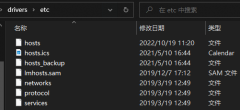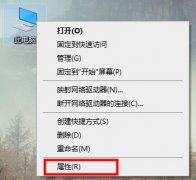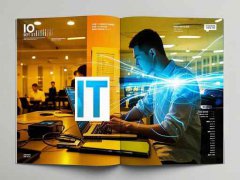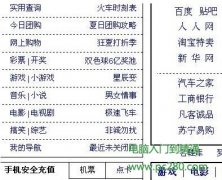键盘故障是电脑用户常遇到的问题,键盘失灵的原因可能多种多样,从硬件损坏到软件冲突,了解这些原因对及时解决问题至关重要。本文将为您提供一些有效的排查技巧,帮助您找出键盘失灵的根本原因,并提供相应的解决方案。

第一步,检查连接。在使用有线键盘时,确保插头插入电脑的USB接口稳定。如果键盘依然失灵,试试将其插入其他USB端口,这样可以排除接口故障的问题。对于无线键盘,确认电池是否有电,及时更换为新电池。可以尝试重新配对键盘与接收器,看看是否解决了问题。
如果键盘连接正常,那么接下来可以检查驱动程序是否正常。访问设备管理器,查看键盘的驱动状态,看是否有需要更新或重新安装的驱动程序。排除驱动问题后,检查看是否存在系统更新,有时操作系统更新后会引入新的驱动或修复旧的 bug。
硬件故障也可能导致键盘失灵。检查键盘表面,看是否有尘土、液体或杂物阻塞键帽。键盘清洁方法多样,用压缩空气喷清内部污垢,或使用湿布轻轻擦拭表面。如果条件允许,可以拆解键盘进行深度清洁。但在此之前,请确保您了解拆解步骤,避免对键盘造成更大损坏。
对于机械键盘,除此之外,还需要注意开关的磨损问题。如果某几个键长时间使用后失灵,可能是开关老化造成的。此时可以考虑更换单个开关,维护键盘的使用寿命。
软件冲突也是键盘失灵的一个可能原因。某些第三方程序或游戏可能会误操作,导致键盘部分功能失效。可以尝试在安全模式下启动电脑,以排查是不是软件引起的问题。如果在安全模式下键盘正常工作,可以逐个排查安装的软件,找出引起冲突的程序并卸载。
要持久避免键盘问题,建议定期进行清洁和维护。及时更新驱动程序和系统,同时合理使用键盘,避免重击、进水等不当操作,可以有效延长键盘的使用寿命。
常见问题解答
1. 如果键盘失灵,我该如何重启电脑?
- 长按电源按钮强制关机,然后重新启动。通过这种方式,系统可能会重新识别键盘。
2. 无线键盘的连接问题常见吗?
- 是的,尤其是低电量或信号干扰都可能导致连接不稳定,建议定期更换电池并检查接收器位置。
3. 如何处理机械键盘的开关故障?
- 对于个别开关失灵的情况,可以尝试更换该开关,通常只需具备一定的DIY技巧。
4. 键盘清洁会影响其性能吗?
- 正确的清洁方法不会影响性能,相反,会改善输入体验和延长使用寿命。
5. 系统更新后键盘失灵,应该怎么做?
- 先尝试使用设备管理器更新或回滚驱动程序,若问题仍存在,可以查看论坛或制造商网站寻求解决方案。